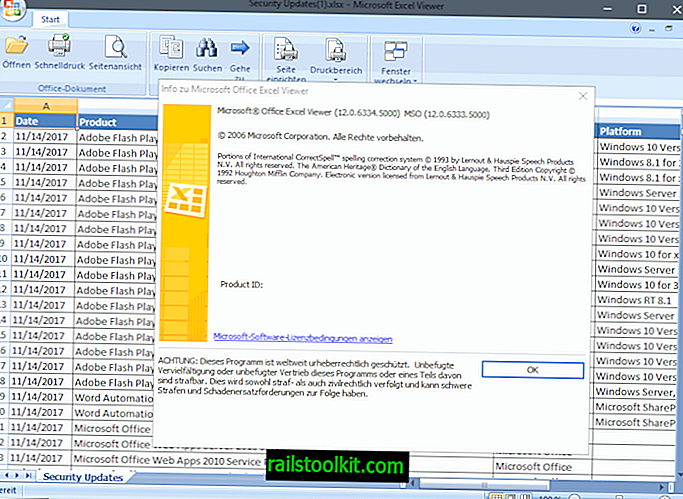Le modifiche su YouTube non vengono distribuite a tutti gli utenti contemporaneamente. Google li verifica sul sito dal vivo dopo averli testati internamente abilitandoli per una frazione della base di utenti del sito solo per raccogliere prima le metriche che utilizza per misurare l'impatto della modifica sul sito Web.
La compagnia mette alla prova un nuovo design di player trasparente su YouTube che attualmente modifica la riproduzione e i controlli in due modi fondamentali.
La prima modifica è che vedi il video sotto l'interfaccia del lettore grazie al suo design trasparente.
Anche se sembra fantastico, è il nascondimento automatico del lettore che avrà un impatto maggiore sul sito Web di streaming video.

L'interfaccia del lettore viene visualizzata all'avvio e ogni volta che il mouse si trova nell'area video. Non appena lo sposti, viene nascosto sul sito fino a quando non viene spostato indietro.
La funzionalità della barra di riproduzione stessa non è cambiata affatto.
Attivalo ora
Un cookie impostato da YouTube determina se ottieni la nuova interfaccia del giocatore o la vecchia. Di seguito troverai le istruzioni su come modificare il cookie per impostare la nuova interfaccia del lettore su YouTube in Firefox e Chrome.
Gli utenti di Firefox hanno il più semplice:
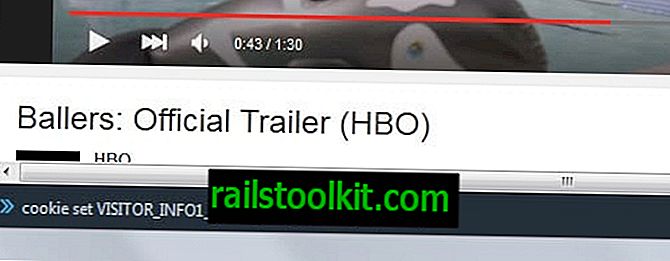
- Su YouTube, usa Shift-F2 per visualizzare la Console per gli sviluppatori.
- Come forse saprai, viene fornito con funzionalità per impostare, modificare ed eliminare i cookie in Firefox.
- Scrivi o copia il set di cookie VISITOR_INFO1_LIVE Q06SngRDTGA e premi Invio successivamente.
- Questo imposta il cookie giusto. Ricarica la pagina e dovresti ottenere la nuova interfaccia del lettore.
- Si noti che potrebbe essere necessario passare all'interfaccia inglese americano sul sito per questo.
Gli utenti di Google Chrome devono scaricare un'estensione che consente loro di modificare i cookie nel browser. EditThisCookie è uno di questi. Fai clic sul pulsante dell'estensione mentre su YouTube e modifica il cookie VISITOR_INFO1_LIVE sostituendo il suo valore con Q06SngRDTGA.
Ricarica e la nuova interfaccia del giocatore dovrebbe essere usata anche da quel momento in poi. Per tornare indietro, elimina il cookie in modo che venga impostato nuovamente la prossima volta che carichi una pagina su YouTube.
In Chrome, tocca F12 mentre su YouTube. Seleziona Risorse> Cookie> www.youtube.com, fai clic con il pulsante destro del mouse su VISITOR_INFO1_LIVE e seleziona Elimina dal menu di scelta rapida.
In Firefox, usa Shift-F2 su YouTube per aprire di nuovo la barra degli strumenti per sviluppatori. Digita l'elenco dei cookie e seleziona rimuovi accanto a VISITOR_INFO1_LIVE per eliminarlo nel browser. (tramite Google System e Caschy)